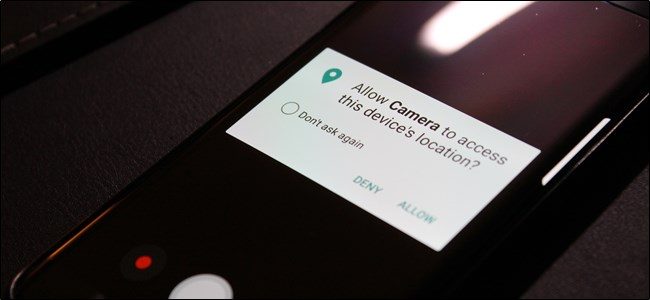Googleフォトは間違いなく最高の写真ですPlayストアの管理アプリ。直感的で使いやすく、多くの便利な機能があり、何よりも、すべての画像をバックアップします。問題は、たとえばLG GシリーズやSamsung Galaxyなどの非在庫品のAndroidスマートフォンを使用している場合、ストックギャラリーアプリが、一貫性のあるクリーンなフォトエクスペリエンスを妨げる可能性があることです。
関連する: 知らないGoogleフォトでできる18のこと
オッズはあなたがいじる必要がある唯一の時間ですストックギャラリーは、写真を撮るときです。シャッターをクリックしてから、サムネイル画像をタップします。メインの写真管理アプリとして写真を使用していても、カメラはデフォルトのギャラリーアプリで写真を開きます。これは非常に煩わしいことであり、さらに悪いことに、カメラアプリでデフォルトのビューアを変更する方法はありません。
ただし、朗報があります。カメラがプレビュー画像を開くために使用するアプリを変更することはできませんが、 できる 写真アプリへのクイックリンクをカメラアプリに直接追加します。これもほぼ同じです。
まず、最初にGoogleフォトを開いてから、左側からスライドするか、左上にある3本の線をタップしてメニューを開きます。下にスクロールして[設定]をタップします。

リストを少し下に移動すると、「カメラのショートカット」のオプションが表示されます。これが必要なオプションです。切り替えてオンにします。

次に、カメラアプリに移動します。 隅にあるサムネイルアイコンを使用しても、ギャラリーに直接移動できます。この設定はそれを置き換えるものではありません。しかし、すぐにスナップして、画面の上部(横向きでは左上、縦向きでは右上)を見てください。新しいサムネイルに小さなGoogleフォトアイコンが表示されます。これをタップすると、写真に直接移動します。かなり甘いです。

最良の部分は、オプションがあることです。ストックギャラリーアプリにジャンプできます。 または Googleフォト。時間。もちろん、欠点もあります。写真のショートカットは、そのカメラセッション中にのみ使用できます。カメラを閉じてからもう一度開くと、ショートカットを再生成するために新しい写真を撮る必要があります。